
Ukázali jsme vám, jak staticky nastavit adresy IP ve vaší síti, a nyní necháme tento přepínač DNS otočit pro větší eleganci a snadné použití. Dnešní průvodce vám ukáže, jak přistupovat ke svým strojům pomocí názvů DNS na routeru s povoleným DD-WRT.
Obrázek od Henk L.
Předmluva
Na naší
Jak nastavit statický DHCP na routeru DD-WRT
průvodce, hovořili jsme o zajištění toho, aby vaši klienti vždy dostali od routeru stejnou IP adresu. Takže teď, pokud chcete přistupovat k jednomu ze strojů ve vaší síti, protože víte, že je to IP, můžete to použít ... ale používání IP prostě nemá stejnou eleganci jako používání jmen. Také s užitečností „statické IP“ ubývá kvůli vzestupu
UPnP
a nepříjemnosti při nastavování „statických rezervací“ (musíte najít MAC a podobně) ... Co když si IP adresy vůbec nepamatujete?
To je místo, kde DNS přichází.
Problém
Snažíte se dosáhnout z jednoho stroje / zařízení ve vaší síti na druhý pomocí jeho IP adresy (například pomocí ping) a funguje to. Když se však pokusíte udělat totéž pomocí názvu hostitele jako „mydesktop“ nebo „mylaptop“? je to hit a miss ... někdy to funguje ... obvykle to není ...: \
Co se děje?
Vaše zařízení neví, kdo a jak by měl požádat o překlad z „názvu“ na „IP“, protože jim chybí klíčová konfigurace, „přípona DNS“.
Když počítač potřebuje přeložit jméno na adresu IP (tzv. „ odhodlání ”) Má několik způsobů, jak to udělat, jedním ze způsobů je požádat server DNS (Domain Naming System). Aby to však klient mohl udělat, musí si položit otázku ve formě „plně kvalifikovaného názvu domény“ (FQDN).
FQDN se skládá z názvu hostitele jako „mydesktop“ a zóny DNS, do které patří, jako „geek.lan“. V našem příkladu by tedy plně kvalifikované názvy domény pro hostitele byly „mydesktop.geek.lan“ a „mylaptop.geek.lan“. Pokud klient nemá po ruce „zónu DNS“, nemůže se zeptat DNS na „plochý“ název (název, který neurčuje „zónu DNS“). To znamená, že ke skutečnému oslovení hostitele podle jména budete muset použít příkaz ping „mydesktop.geek.lan“.
Pokud však byla přípona DNS definována nějakým způsobem (ručně nebo automaticky), klient se ji automaticky pokusí připojit k požadovanému názvu hostitele a zeptá se serveru DNS, zda může s řešením pomoci.
Pokud tedy není definována přípona DNS, klient se pokusí zjistit jméno sám pomocí „vysílání DNS“. Problém je v tom, že ne všichni klienti jsou nakonfigurováni tak, aby odpovídali, nebo jsou skutečně nakonfigurováni tak, aby záměrně neodpovídali na takový požadavek. Naproti tomu by bylo prostě nepříjemné specifikovat FQDN pokaždé.
Řešení
Abychom měli úplnou infrastrukturu, která tento problém vyřeší, stačí nastavit „příponu DNS“ na „obor DHCP“ * routeru. Pokud to uděláte, bude to mít router, takže nyní bude mít „ dynamický DNS „Serverová služba, na kterou se klienti mohou sami zaregistrovat, aby sama služba DHCP udělala totéž pro hostitele bez automatické registrace a doručila„ příponu DNS “jako součást„ pronájmu DHCP “poskytnutého klientům. Proto je celé řešení soběstačným a standardně se chujícím řešením, které vyřeší všechny problémy najednou ... elegantní, A?
* Pokud používáte DD-WRT… s jinými routery, váš počet kilometrů se může lišit.
Chcete-li to provést, přejděte na stránku Správa routeru:
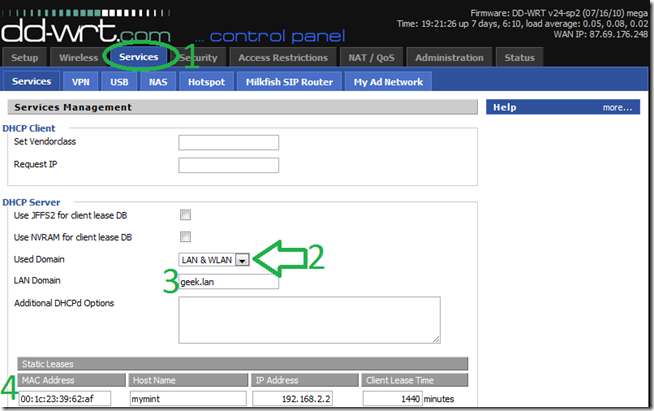
- Přejít na -> Služby
- Změňte „Použitá doména“ na „LAN a WLAN“
- Vyberte název domény, pro tento příklad jsme použili soubor „geek.lan“, ale můžete použít *, co chcete.
- Při používání Statické rezervace DHCP je pro tento postup volitelný, pokud jste se rozhodli jej implementovat, doporučujeme nastavit název hostitele tak, aby odpovídal názvu nastavenému v operačním systému zařízení / zařízení. Nyní, pokud se jen tak stane, že zařízení OS neregistruje jméno v DNS (jako telefony), je to dobrý způsob, jak jej do něj vynutit.
- Klikněte na „Uložit“ -> „Použít nastavení“.
* Jedinou výjimkou z tohoto pravidla je, že pokud používáte „.local“, zatímco vaše počítače se systémem Windows budou pravděpodobně v pořádku, vaše počítače se systémem Linux budou dodržovat mDNS ( Vícesměrové vysílání DNS ) standard a bude znovu ignorovat server DNS. Existuje řešení, které však přesahuje rámec této příručky.
Nyní zkontrolujte, zda se nastavení projevilo, přejděte na příkazový řádek a zadejte „ipconfig“.
Měli byste vidět, že vaše přípona DNS v současné době neexistuje, jak je uvedeno níže:

Vydejte „ipconfig / release“ následovaný „ipconfig / obnovit“ a měli byste vidět něco jako:

Opakujte postup alespoň na jednom dalším počítači a zkuste příkaz ping použít pouze s názvem hostitele.
Měli byste vidět, že klient „automaticky magicky“ pochopil, že celé jméno zařízení, na které pingujete, je „hostname.dns.zone“, a dokázal přeložit (vyřešit) plně kvalifikovaný název domény na IP s možností ping:
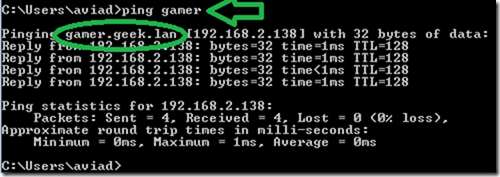
Odstraňování problémů
Protože tato příručka je o používání DNS, jako je Jak odebrat reklamy pomocí Pixelserv na DD-WRT průvodce byl, Pokud narazíte na problémy, je třeba udělat pár věcí:
-
Vymažte mezipaměť DNS svých osobních počítačů.
Důvodem je mezipaměť DNS, která může váš počítač oklamat, aby si myslel, že již zná název hostitele, aniž by jej konzultoval s DNS. Ve Windows by to bylo „ipconfig / flushdns“. -
Ujistěte se, že váš klient používá router jako DNS a že překládá plně kvalifikovaný název domény.
Zejména pokud používáte VPN nebo síť, která je složitější než běžné nastavení routeru k počítači, je možné, že váš klientský počítač router jednoduše nepoužívá jako svůj DNS. Je velmi snadné vidět pomocí příkazu „nslookup“ pod tím, jaký server DNS používá klient. Pokud adresa IP není stejná jako směrovač, našli jste problém.
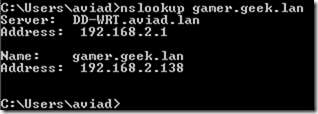
To je ono ... měli byste být připraveni

Pospěšte si, všechno, co vidím, je tma .







